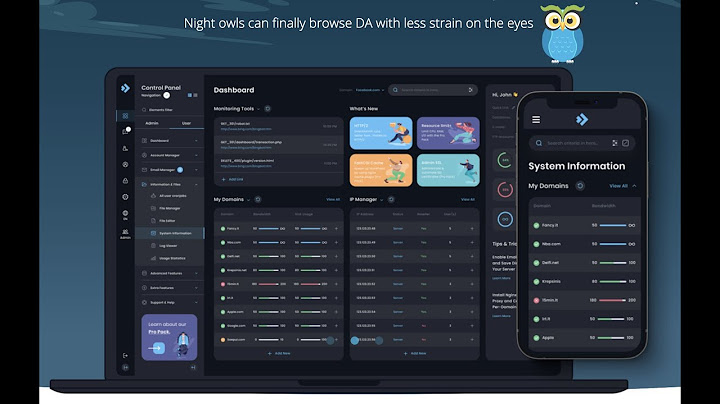Nghe nhạc trên Youtube vô cùng thịnh hành và được ưu chuộng trong thời gian gần đây, tuy nhiên điểm dở là nếu như điện thoại tắc màn hình thì nhạc cũng mất luôn. Hãy cùng Siêu Thị Điện Máy HC khám phá cách nghe nhạc trên Youtube dù màn hình đã tắt nhé! Show
1. CÁCH NGHE NHẠC TRÊN YOUTUBE KHÔNG CẦN MỞ MÀN HÌNH TRÊN iOS  CÁCH 1: SỬ DỤNG OPERA MINI Sử dụng Opera mini là một trong những cách để sử dụng Youtube mà không cần phải mở máy. Cách thực hiện: Khởi động Opera mini > Truy cập Youtube > Chọn video cần xem > Trở về màn hình chính (Lúc này video sẽ tự động chạy ngầm mà không cần phải mở máy). CÁCH 2: SỬ DỤNG SAFARI Ưu điểm của việc sử dụng Safari là bạn không cần cài thêm bất kỳ ứng dụng nào, tuy nhiên thao tác nhiều và khó thực hiện hơn khi sử dụng qua ứng dụng Opera mini Cách thực hiện: Khởi động trình duyệt safari trên iPhone, iPad > Truy cập vào trang web xem youtube và tìm kiếm video cần xem > Nhấn và “Chia sẻ” (ngay bên dưới video đang xem) > Yêu cầu trang cho máy tính để bàn > Lúc này giao diện nghe nhạc từ Yoututbe đã hiện ra bạn nhấn vào play. Đây là 2 cách nghe nhạc trên Youtube mà không cần bật màn hình trên iOS, tùy thuộc vào nhu cầu và sở thích mà bạn có thể chọn cho mình Phương pháp phù hợp. 2. CÁCH NGHE NHẠC TRÊN YOUTUBE KHÔNG CẦN MỞ MÀN HÌNH TRÊN Android  CÁCH 1: SỬ DỤNG YOUTUBE RED Sử dụng Youtube Red là một trong những cách đơn giản để nghe nhạc trên youtube mà không cần mở màn hình khi sử dụng điện thoại smart android. Cách thực hiện: Tải ứng dụng Youtube Red > Truy cập cài đặt > Bảo mật> Kích hoạt mục “Cài đặt ứng dụng không rõ nguồn gốc” > Lên Youtube Red > Chọn bài nhạc bạn muốn nghe > Nhấn play, tắt màn hình và hưởng thụ. CÁCH 2: SỬ DỤNG GOOGLE CHROME Cách này tương tự như sử dụng Safari trên iOS Cách thực hiện: Truy cập vào Chrome > Vào Youtube > tìm kiếm video cần xem > Chọn biểu tượng dấu ba chấm (phía trên bên phải trình duyệt) > Chọn yêu cầu trên web máy tính > Lúc này giao diện mới đã xuất hiện > kéo để mở thanh thông báo > Nhấn play để tiếp tục nghe mà không cần bật màn hình Trên là 2 cách: Sử dụng Youtube Red hoặc sử dụng Google chrome để nghe nhạc không cần bật màn hình khi sử dụng Smartphone Android. Hy vọng những chia sẻ trên có thể giúp ích được bạn, nếu thấy thông tin hữu ích hãy chia sẻ cho bạn bè và người thân bạn nhé! Trong quá trình sử dụng điện thoại, người dùng nhất định không thể bỏ qua những phần mềm YouTube tắt màn hình Android và iOS được chia sẻ dưới đây để tăng trải nghiệm trên thiết bị. Nghe nhạc YouTube tắt màn hình trên Android và iOS với Cốc CốcKhông cần tải tải ứng dụng của bên thứ ba, bạn có thể truy cập trực tiếp YouTube và sử dụng trình duyệt Cốc Cốc như một app nghe nhạc YouTube khi tắt màn hình trên Android và iOS. Dưới đây là hướng dẫn chi tiết hai cách nghe nhạc khi tắt màn hình YouTube trên điện thoại với Cốc Cốc.
Bước 1: Mở trình duyệt Cốc Cốc trên điện thoại Android lên và truy cập vào video YouTube yêu thích muốn nghe nhạc. Bước 2: Nhấn biểu tượng Nghe âm thanh dưới nền (hình chiếc tai nghe) trên thanh công cụ đa phương tiện. Bước 3: Nhấn nút Play để phát nhạc như bình thường rồi bạn có thể tắt màn hình và tiếp tục nghe nhạc từ YouTube trên điện thoại. Lưu ý: Nếu bạn không tìm thấy biểu tượng hình tai nghe, hãy làm như sau:
 Nhấn biểu tượng Nghe âm thanh dưới nền và nhấn phát nhạc
Trên thiết bị iOS, người dùng có thể nghe nhạc YouTube tắt màn hình trên trình duyệt Cốc Cốc Mobile bằng 2 cách. Đó là sử dụng tính năng Ghim video hoặc tạo danh sách phát trên trình duyệt Cốc Cốc cho iOS. Bạn có thể tham khảo chi tiết thực hiện các cách này như sau:
Bước 1: Mở trình duyệt Cốc Cốc trên thiết bị iOS (iPhone, iPad) lên. Bước 2: Truy cập vào website YouTube và tìm kiếm, lựa chọn video muốn nghe nhạc. Bước 3: Nhấn vào nút Ghim video màu xanh lá trên thanh công cụ. Video sau đó sẽ được ghim trên cửa sổ thu nhỏ tại góc màn hình và không mất đi khi người dùng đóng trình duyệt Cốc Cốc. Sau đó, bạn chỉ cần tắt màn hình và trải nghiệm nghe nhạc dưới nền.  Nhấn vào nút Ghim video màu xanh lá để ghim và nghe video khi tắt màn hình Nếu bạn muốn nghe thêm nhiều video khác mà không cần mở màn hình thì hãy chọn bật nút Tự động phát trên YouTube trước khi tiến hành ghim video và tắt màn hình. Các video bài hát tiếp theo sẽ được phát một cách ngẫu nhiên theo đề xuất từ YouTube.  Hãy chọn bật nút Tự động phát trên YouTube để nghe thêm nhiều video khác
Bước 1: Mở trình duyệt Cốc Cốc trên iOS lên > nhấn vào biểu tượng Menu trình duyệt tại góc phải phía dưới màn hình. Bước 2: Chọn Danh sách nghe > nhấn vào biểu tượng 3 chấm ngang > nhấn Tạo danh sách nghe mới.  Chọn vào Danh sách nghe và nhấn Tạo danh sách nghe mới Bước 3: Truy cập vào video YouTube muốn nghe khi tắt màn hình. Bước 4: Chọn nút Thêm trên thanh địa chỉ > tiến hành thêm video vào danh sách nghe vừa tạo.  Tiến hành thêm video vào danh sách nghe vừa tạo và chọn phát bài hát muốn nghe Bước 5: Mở Danh sách nghe lên > chọn tiếp Phát bài hát muốn nghe. Người dùng có thể tùy chọn các chế độ phát như: Phát ngẫu nhiên (shuffle), Phát lặp lại 1 (repeat one/loop) hoặc Phát lặp lại (repeat) các tệp âm thanh. Bước 6: Tắt màn hình thiết bị và trải nghiệm nghe nhạc dưới nền. Nhìn chung cách nghe nhạc YouTube tắt màn hình trên trình duyệt Cốc Cốc Mobile thực hiện rất đơn giản và hoàn toàn miễn phí. Bạn hãy tải về trình duyệt Cốc Cốc cho Android và iOS để trải nghiệm những tiện ích tuyệt vời mà công cụ này mang lại cho người dùng nhé! Ứng dụng nghe nhạc YouTube tắt màn hình AndroidNgoài những mẹo giúp nghe nhạc Youtube khi tắt màn hình đã được chia sẻ trước đó, mọi người cũng có thể nghe nhạc Youtube khi tắt màn hình thông qua các ứng dụng của bên thứ 3 khác như sau: 1. Ứng dụng nghe nhạc Youtube tắt màn hình Floating TubeỨng dụng YouTube tắt màn hình Android Floating Tube được sử dụng phổ biến. Ưu điểm của ứng dụng chính là hoàn toàn miễn phí và không yêu cầu tài khoản vẫn có thể sử dụng dịch vụ. Người dùng có thể tải ứng dụng từ CH Play về thiết bị Android và sử dụng.  Floating Tube có giao diện gần giống với ứng dụng YouTube của Google. Bạn tìm kiếm và mở video muốn xem, sau đó nhấn phím Home để trở về màn hình chính. Sau đó người dùng có thể mở ứng dụng khác và sử dụng trong khi vẫn nghe nhạc trên YouTube. 2. Ứng dụng nghe nhạc Youtube khi tắt màn hình - Float TubeYoutube là một trong những ứng dụng nghe nhạc phổ biến nhất hiện nay. Float Tube là ứng dụng YouTube tắt màn hình thông qua Floating Window. Với ứng dụng này, người dùng có thể xem video YouTube trên Float Tube khi tắt màn hình hay sử dụng các ứng dụng khác hoàn toàn miễn phí.  Cách dùng ứng dụng rất đơn giản, người dùng chỉ cần tải Float Tube về máy và nhấn Chia sẻ video trên YouTube và nhấn chọn Play by Float Tube để vừa xem video vừa lướt web, hoặc tắt màn hình. 3. Vanced Kit cho VideoTubeCách nghe nhạc trên Android có thể thực hiện bằng app bật YouTube tắt màn hình Vanced Kit. Ứng dụng này cho phép người dùng nghe nhạc trên YouTube mà không có quảng cáo. Bạn có thể tải ứng dụng miễn phí từ Google Play về máy mà không cần phải root máy.  Phần mềm có cách dùng tương tự như ứng dụng YouTube gốc, kết hợp với các tính năng bổ sung như xem video khi tắt màn hình, hiển thị video dưới dạng cửa sổ ngoài màn hình khi người dùng đang thực hiện các tác vụ khác. 4. Ứng dụng Youtube khi tắt màn hình NewPipePhần mềm YouTube tắt màn hình Android NewPipe hiện không có sẵn trên kho ứng dụng Google Play nên thao tác cài đặt có phần phức tạp hơn. Để tải phần mềm cho Android, bnj cần tải về các tệp dạng APK để đảm bảo an toàn.  Giống như các ứng dụng trên, NewPipe cho phép phát nhạc chạy nền khi màn hình điện thoại đang tắt. Ứng dụng cũng cung cấp nhiều tính năng hữu ích khác như: Tải video từ YouTube về điện thoại, xem tại chế độ cửa sổ thu nhỏ, không yêu cầu tài khoản, miễn phí và không chứa quảng cáo. 5. Ứng dụng YouTube RedPhần mềm Youtube Red cho phép xem video YouTube mà không chứa quảng cáo hay nghe nhạc YouTube khi tắt màn hình cực kỳ hữu ích. Trước khi cài đặt phần mềm YouTube Red về điện thoại, cách thực hiện như sau: Cách thực hiện: Cài đặt > chọn mục Bảo mật > kích hoạt tính năng Cài đặt ứng dụng không rõ nguồn gốc lên.  Sau đó bạn tải và cài đặt YouTube Red về điện thoại. Sau đó, bạn tải thêm một công cụ để hỗ trợ để truy cập tài khoản Google trên ứng dụng YouTube Red này. Ứng dụng sau khi cài đặt sẽ hiển thị trên màn hình điện thoại giống ứng dụng YouTube thông thường. Tiếp theo, bạn tìm kiếm và chọn video muốn phát khi tắt màn hình, nhấn chọn Play để phát rồi tắt màn hình điện thoại đi. Ứng dụng nghe nhạc YouTube tắt màn hình iOSCòn trên các thiết bị iOS, chúng ta có thể tham khảo những ứng dụng sau: 1. Dolphin Mobile BrowserỨng dụng nghe nhạc YouTube tắt màn hình iOS dành cho iPhone đầu tiên được giới thiệu chính là Dolphin Mobile Browser. Với ứng dụng này, người dùng nghe nhạc trên YouTube khi tắt màn hình này của mình là dùng trình duyệt web mang tên Dolphin.  Bước 1: Tải và cài đặt ứng dụng Dolphin Mobile Browser từ App Store về iPhone. Bước 2: Tiếp đến, truy cập YouTube từ trình duyệt Dolphin và mở video muốn nghe khi tắt màn hình. Khi thấy thông báo hỏi có muốn mở ứng dụng YouTube để nghe nhạc hay thì bạn nhấn Hủy (Cancel). Bước 3: Sau đó, người dùng có thể quay lại màn hình chính bằng cách nhấn nút Home. Bước 4: Trên màn hình chính iPhone, bạn vuốt màn hình iPhone từ dưới lên để truy cập Control Center và nhấn Play để phát âm thanh của video YouTube chạy nền. 2. Music ProỨng dụng Music Pro cho phép người dùng nghe nhạc từ YouTube với nhiều tính năng đa dạng như: Phát nhạc ở chế độ nền hay tắt màn hình, tạo playlist cá nhân nghe nhạc theo sở thích, tùy chỉnh tắt mở video khi đang nghe nhạc, giao diện dễ sử dụng và đẹp mắt.  Để sử dụng Music Pro, người dùng chỉ cần tải ứng dụng về máy rồi chọn nội dung YouTube muốn nghe sẽ thấy trình phát hiển thị phía dưới màn hình. Trong quá trình phát video, bạn nhấn vào biểu tượng nút Play bên trái màn hình để chuyển từ trình phát nhạc thành phát video YouTube bình thường. 3. Ứng dụng Youtube khi tắt màn hình - MusiMusi là phần mềm mở nhạc trên YouTube khi tắt màn hình hữu ích trên iPhone với hàng loạt các tính năng được tích hợp như một trình phát nhạc thông thường. Sau khi tải và cài đặt ứng dụng Musi cho iPhone, người dùng chỉ cần nhập từ khóa tìm kiếm video YouTube muốn nghe là được.  Ứng dụng sở hữu giao diện đơn giản, dễ sử dụng và hỗ trợ các tính năng tiện ích hoàn toàn miễn phí như: Hẹn giờ phát nhạc, hiển thị lời bài hát khi nghe… rất đáng trải nghiệm. 4. Ứng dụng Tube Master Ứng dụng nghe nhạc YouTube khi tắt màn hình Tube Master có giao diện thân thiện và dễ sử dụng. Sau khi tải ứng dụng về điện thoại, người dùng chỉ cần nhập từ khóa tìm kiếm bài hát muốn nghe hoặc tạo Playlist nhạc yêu thích đơn giản. Tuy nhiên, phần mềm có tốc độ phản hồi không quá nhanh và giao diện chưa được bắt mắt. 5. Ứng dụng YouTube PiPPhần mềm YouTube PiP là một giải pháp hay ho cho phép người dùng phát nhạc trên YouTube khi tắt màn hình iPhone. Bạn chỉ cần thao tác một số bước sau: Bước 1: Tải ứng dụng YouTube PiP về iPhone.  Bước 2: Cài đặt ứng dụng YouTube PiP đã tải về và kèm theo công cụ Scriptable. Bước 3: Mở ứng dụng YouTube trên điện thoại lên và chọn mở video muốn nghe khi tắt màn hình >> nhấn chọn Chia sẻ > chọn Thêm >> chọn YouTube PiP. Bước 4: Bạn đợi vài giây để phần mềm YouTube PiP khởi chạy video. Sau đó bạn nhấn phím Home để quay lại màn hình chính hoặc khóa màn hình thiết bị. Bước 5: Khi muốn nghe nhạc YouTube, người dùng chỉ cần nhấn nút Play trên màn hình khóa của iPhone để tiếp tục trải nghiệm. Trên đây là tổng hợp những phần mềm YouTube tắt màn hình Android và iOS miễn phí và hữu ích. Người dùng có thể tham khảo và lựa chọn công cụ phù hợp với thiết bị mình đang sử dụng nhé! |